ESP - Cliente Tectal - Módulo de devolução
Revisão de 16h24min de 15 de janeiro de 2020 por MauricioMarcelo (discussão | contribs) (→Módulo Devolução)
Módulo Devolução
O que configurar primeiro? R: O centro de custo padrão e a quantidade de dias para o Vencimento dos Vales Gerados, que contam a partir da data da Geração do Vale. Como acesso a configuração do centro de custo padrão? R: Através dessa opção:
Escolher o centro de custo e o número de dias para vencimento dos Vales gerados pela devolução.
Como acessar o módulo de devolução no menu do HCI?
Existe outra forma de acessar o módulo de Devolução? R:Sim , pelo PDV.
Como fazer uma Devolução? 1)Faturar um item ou mais para um cliente identificado no PDV 2)Verificar em ALT+F2 , 4-Vendas , Ver o Cod.HCI (N Pré-Nota) 3)F10-Devoluções 4)Pesquisar por N. Pré-Nota 5)Marcar Campo Devolvido Digitar Qtde a Devolver , dois Cliques do Mouse ou clicar em Calcular 6)Clicar em Gerar a Devolução 7)Fechar Janela Pronto você Gerou um Vale para o cliente.
Quais Validações existem para poder gerar uma devolução? 1)Não é possível devolver 0 na quantidade 2)Quantidade a ser evolvida está OK, mas precisa marcar o campo devolvido. 3)Não é possível devolver a quantidade maior que a Qtde. Disponível.
Quando está tudo feito de forma correta o sistema informa: Qtde. a ser devolvida está OK.
Como acessar os Vales disponíveis para o cliente identificado no PDV? 1)Identificar o Cliente no F3 Por Padrão o sistema irá Abrir todos os vales referentes ao cliente identificado no PDV, mas você pode pesquisar uma Pré-Nota (Cupom) no campo Nº da Pré-Nota de Baixo ele filtra com mais velocidade dos dados que já estão carregados. No de Cima eles serão pesquisado de novo no Banco de Dados. 2)Inserir pelo menos 1(um produto no PDV 3)Clicar no Alt+F13 Vales Tela dos ValesComo utilizo um Vale? R: Pesquise pelo núemro da Pré-Nota, Cod. Cliente ou CPF/CNPJ O sistema listará todos os vales do cliente de acordo com a pesquisa efetuada. Digite no Campo Valor a utilizar o valor que vai usar do Vale em questão, Clique para marcar o Campo devolvido e dê dois cliques do mouse em cima da linha do grid referente ao Vale a utilizar. O Botão Usar Vale vai acender(Habilitado) Clique nele. Uma tela de Confirmação do uso do Vale vai aparecer:
Escolha Sim para utilizar o Vale. Há algumas Validações: 1)Não se pode usar um valor maior que o cupom do caixa. 2)Não se pode usar um valor maior que o valor do Vale. 3)Verifica se esse vale não pertence ao cliente identificado no caixa 4)Você não pode utilizar um valor menor ou igual zero 5)Precisa marcar o campo Devolvido 6)O Valor é menor ou igual a zero e o campo Devolvido precisa ser marcado Quando está tudo correto para emissão do Vale o sistema informa: Valor Ok para ser utilizado.
Quando o Valor for válido o mesmo é aplicado como desconto no PDV. E em Mensagens ao usuário vai aparecer: Vale utilizado com sucesso com o valor utilizado R$ xx,xx.
É Possível utilizar partes de valores de mais de um Vale para descontar no PDV? R: SIM OBS.: O sistema vai gerar novos vales de diferenças , caso não sejam utilizados os valores totais dos Vales.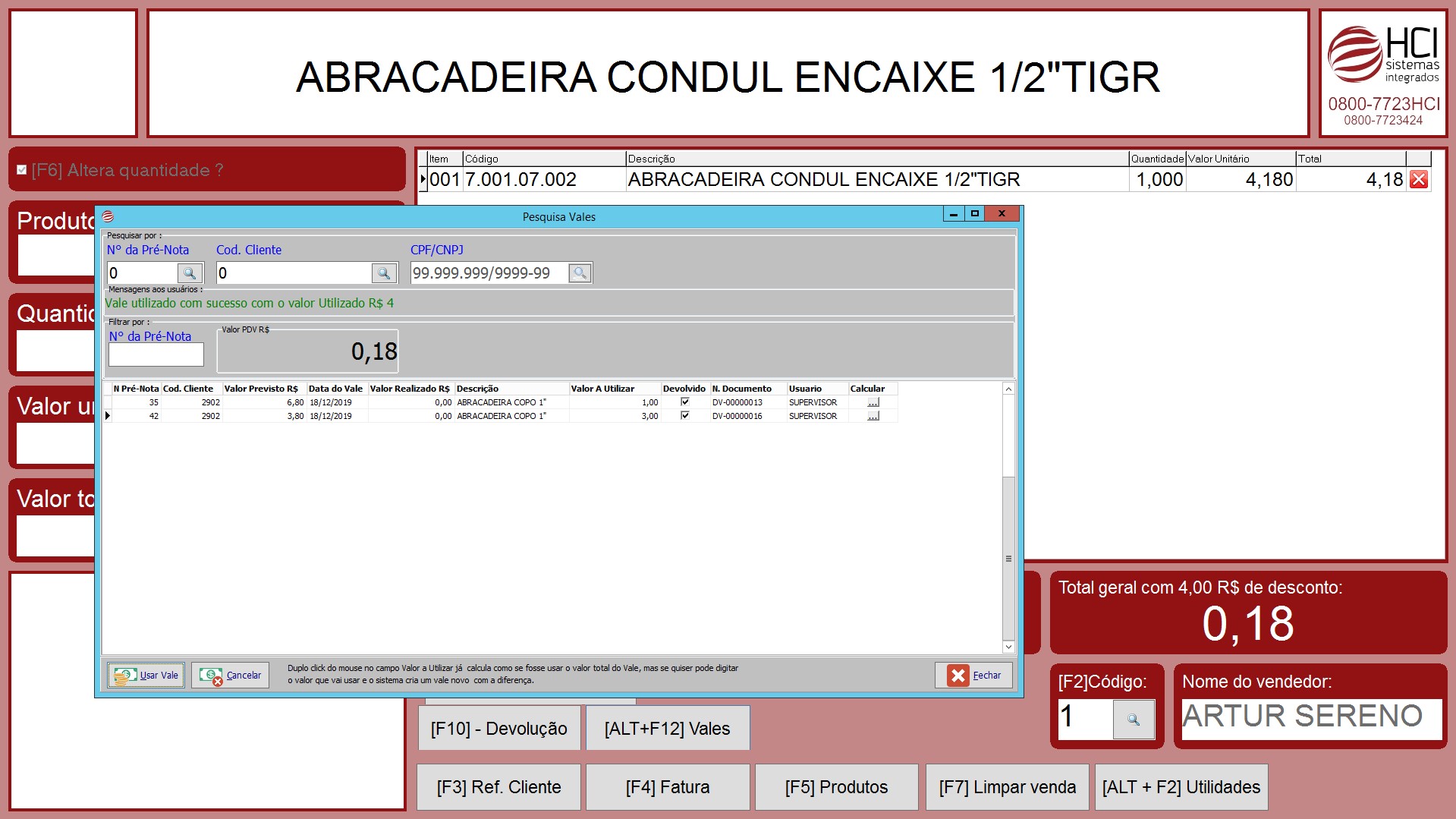
Tela com o Vale utilizado e o desconto aplicado no PDV:Dai só seguir o F4 para faturar.
Obs.: Caso não seja utilizado o valor do vale total o sistema irá criar um novo Vale para o ciente com o valor da diferença. Quais tabelas do Banco HCI são utilizadas para controles dos Vales/Devoluções? 1)WBDesp4 - onde cria as contas 2)WBDevolucoes - Cabeçalho 3)WBDEVOLUCAOITENS - Itens da devolução.
